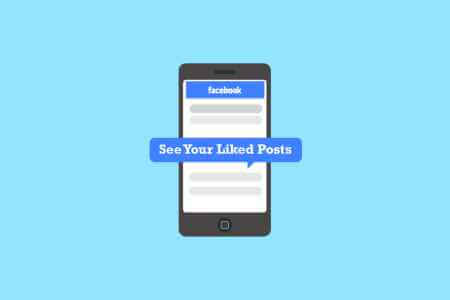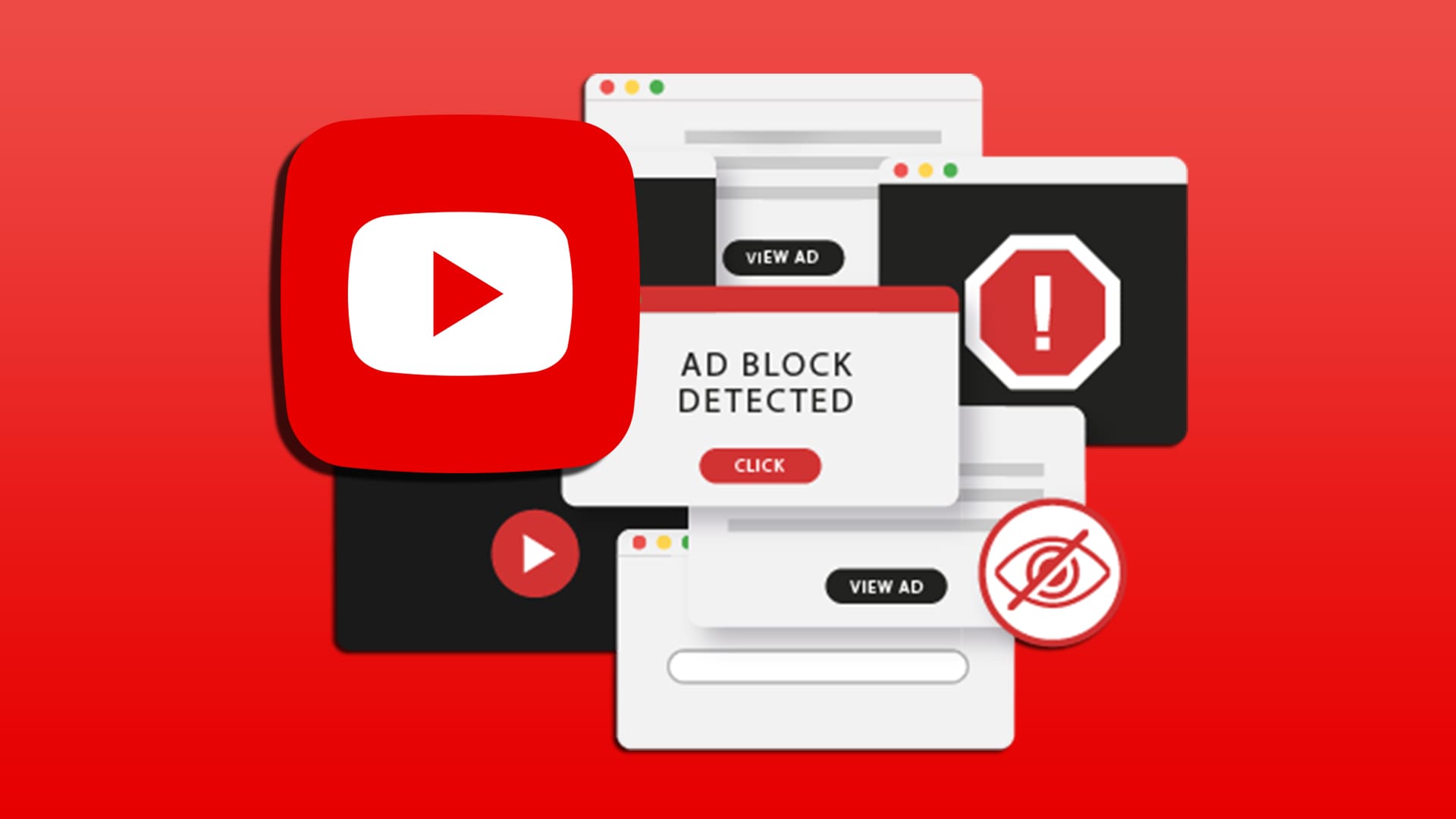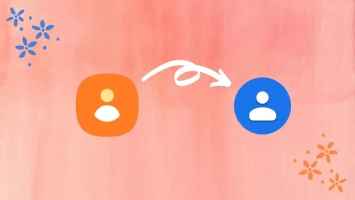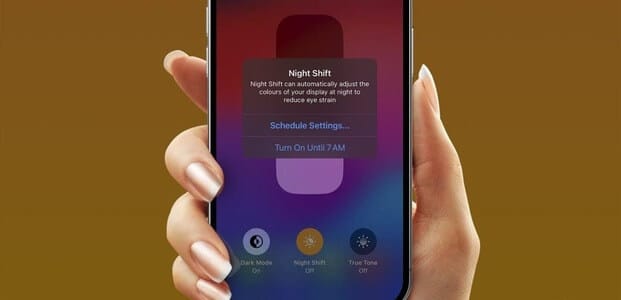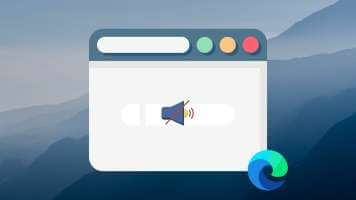Når du surfer på nettet, kommer du ofte over en nettside eller nettside som du synes er interessant og ønsker å dele. Så hvis du bruker Google Chrome , vil du ende opp med å kopiere URL-en fra adressefeltet. Heldigvis er det flere måter å enkelt dele nettsidekoblinger fra Google Chrome på.
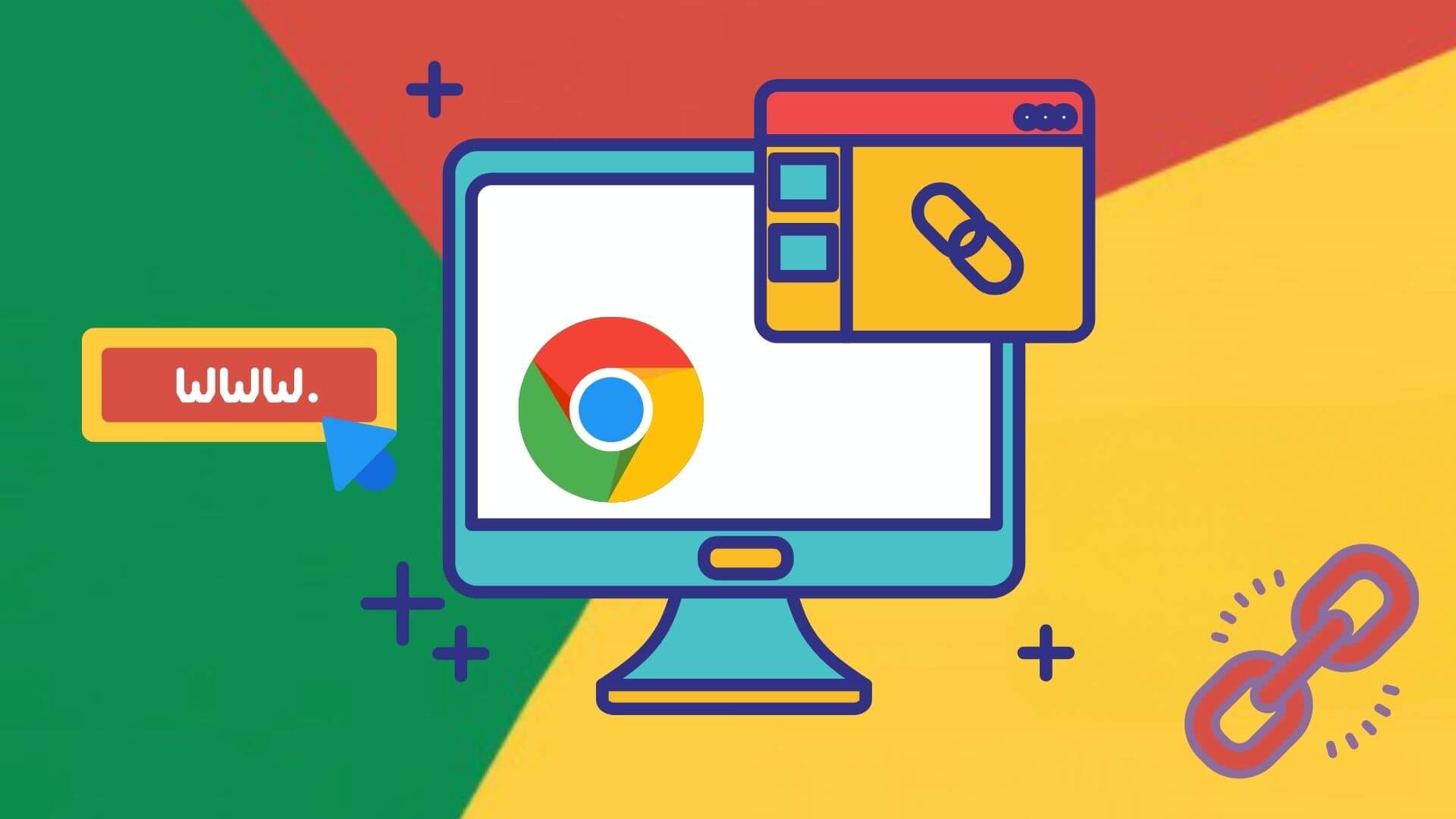
Selvfølgelig kan du bare kopiere lenkeadressen og sende den til noen via e-post eller tekstmelding, men dette er ikke alltid praktisk. Google erkjente absolutt dette da det introduserte flere delingsalternativer til Google Chrome.
I dette innlegget vil vi gå gjennom alternativene for deling av nettsidelinker på Google Chrome for både mobil og PC. La oss komme i gang.
Del en nettsidekobling fra Chrome mellom enheter
Chrome lar deg dele linker til nettsider på alle enhetene dine, forutsatt at du bruker samme Google-konto på alle. Dette kan komme godt med hvis du hele tiden bytter mellom en datamaskin og en smarttelefon. Slik gjør du det.
på datamaskinen
Trinn 1: kom deg opp ved å kjøre Google Chrome på datamaskinen din. Gå til nettside som du vil dele.
Trinn 2: Klikk på knappen "å dele" Det er til høyre for adressefeltet øverst. Lokaliser "Send til enhetene dine" fra resultatlisten.
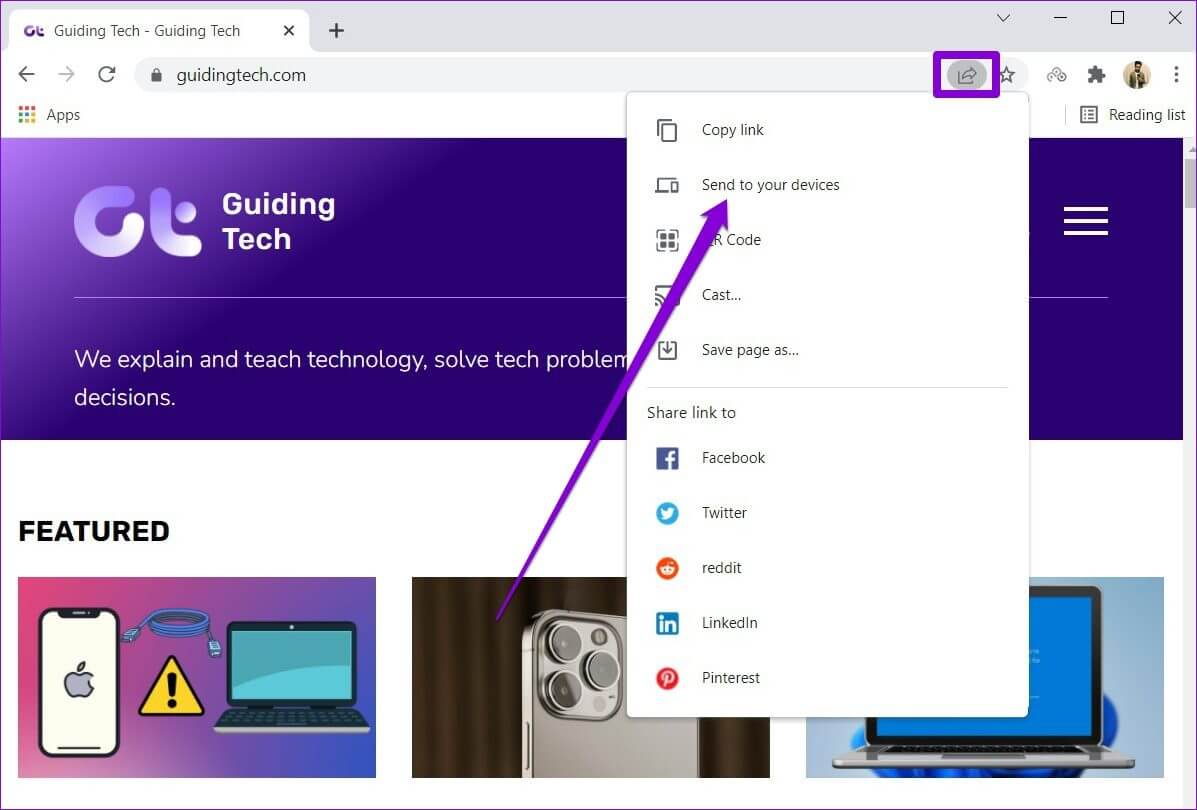
Steg 3: Lokaliser enheten hvem du vil dele siden med.
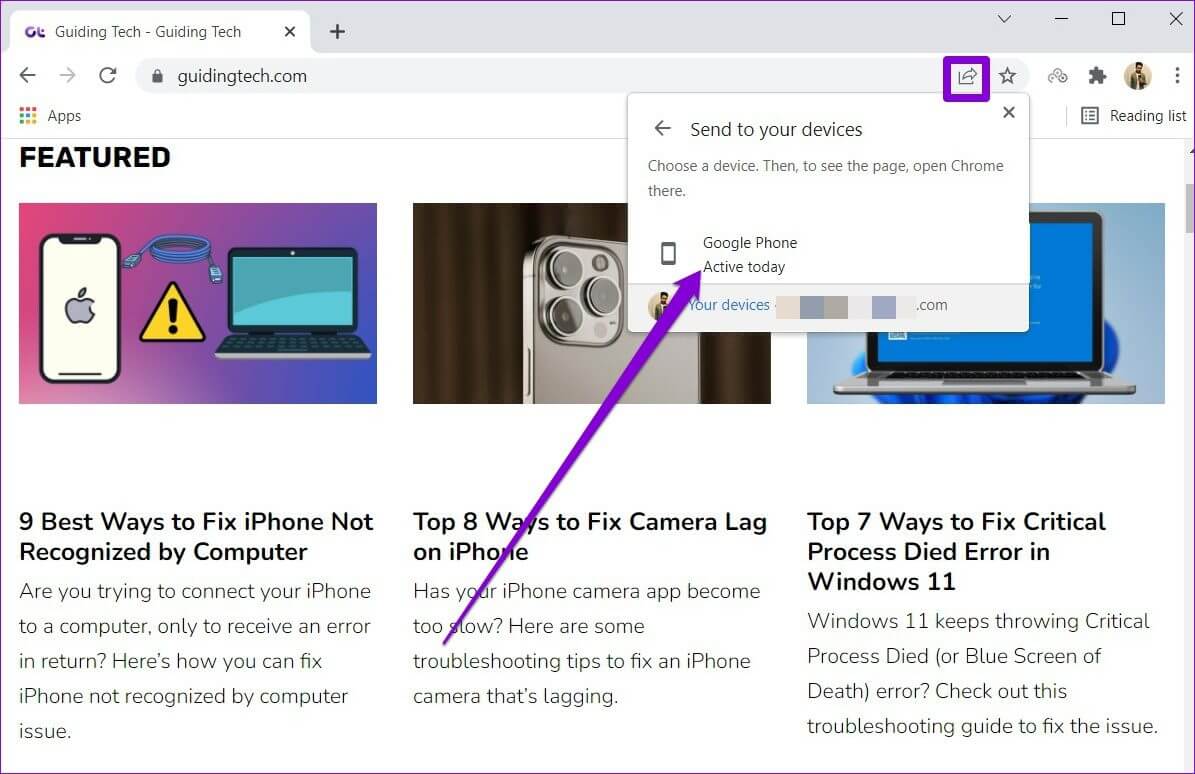
Trinn 4: Etter det, åpne Google Chrome På den andre enheten din vil du se en popup som ber deg åpne nettsiden. Klikk på حتح For å besøke lenken i en ny fane.
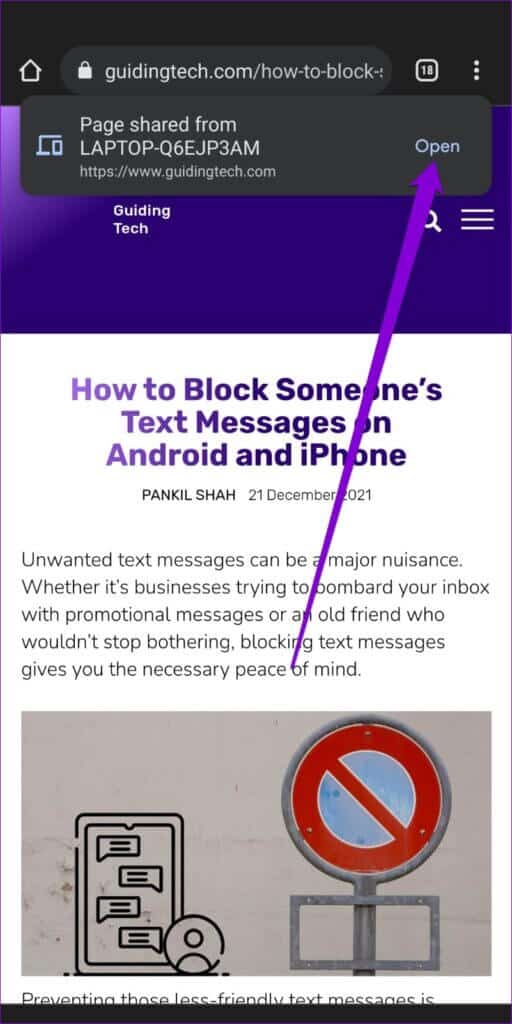
på Android eller iPhone
På samme måte, for å dele en nettsidekobling fra Google Chrome-mobilappen, følg trinnene nedenfor.
Trinn 1: åpen Google Chrome på telefonen din. Hvis du har Android , bruk Menyikon med tre prikker øverst for å velge Post fra den resulterende listen.
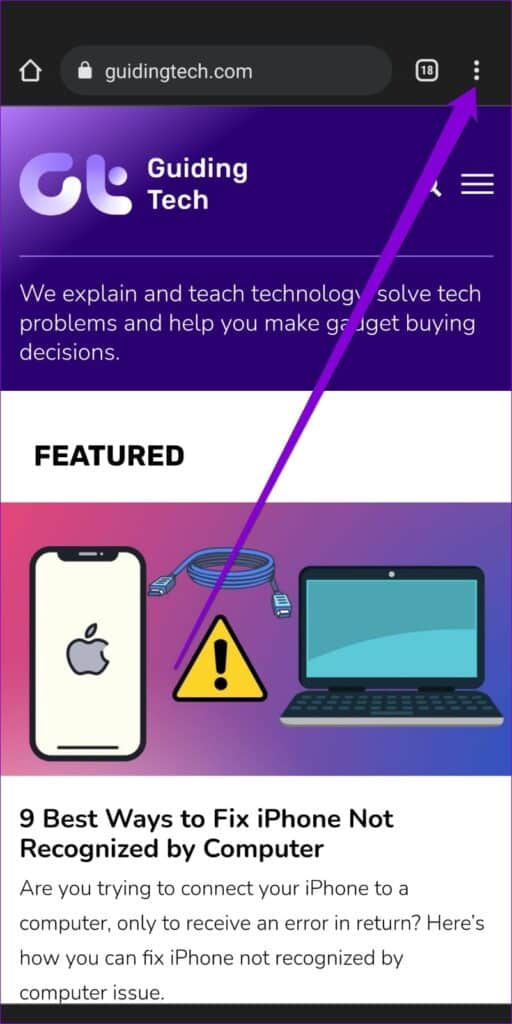
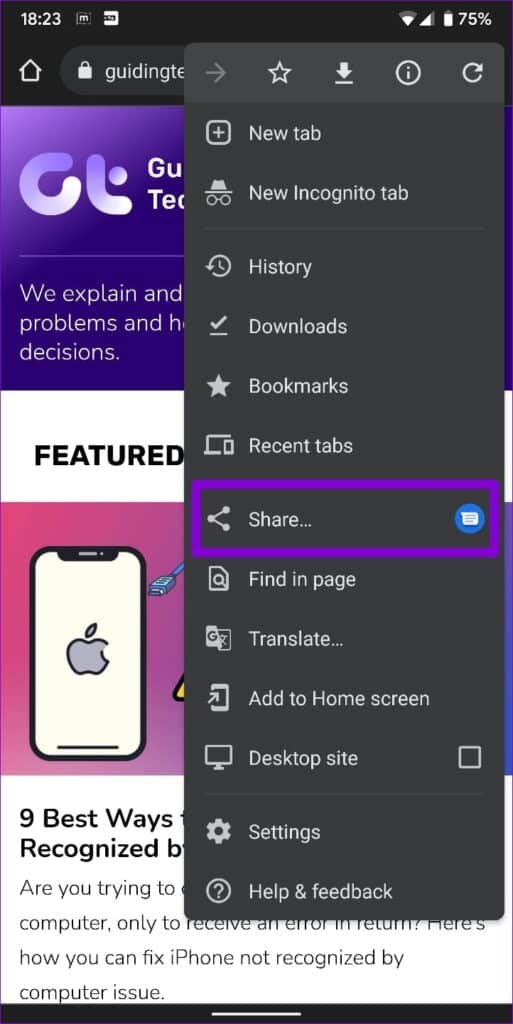
På samme måte kan iOS-brukere klikke Del ikon for å vise delingsarket.
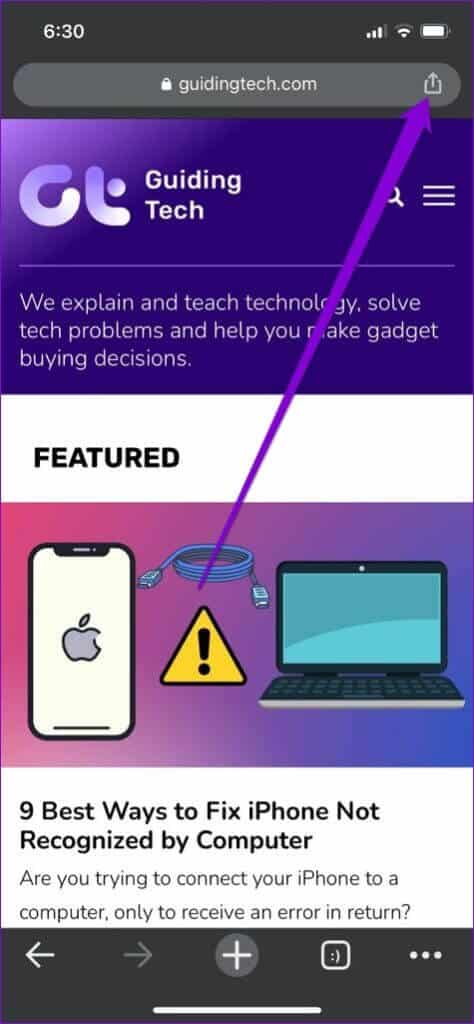
Trinn 2: Deretter velger du alternativet "Send til enhetene dine". Velg deretter enheten du vil dele koblingen med.
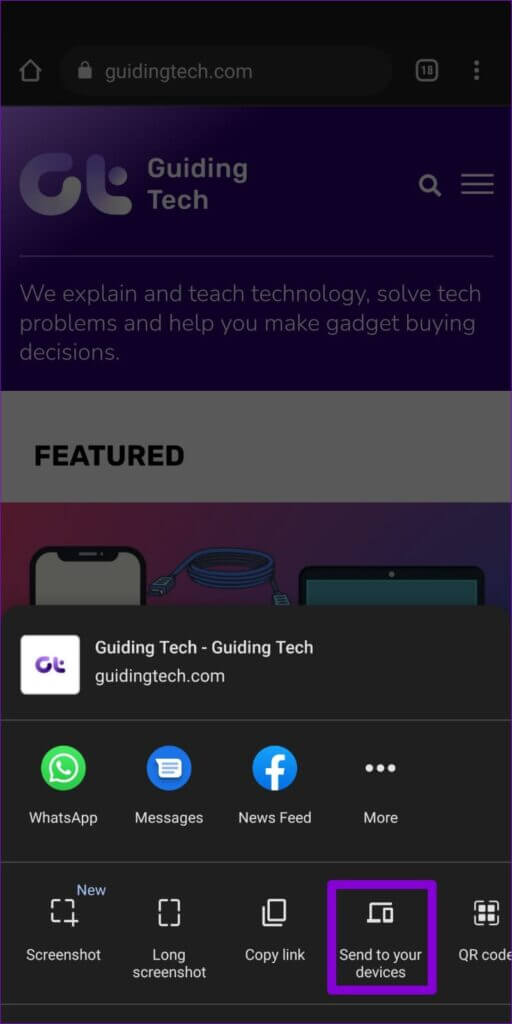
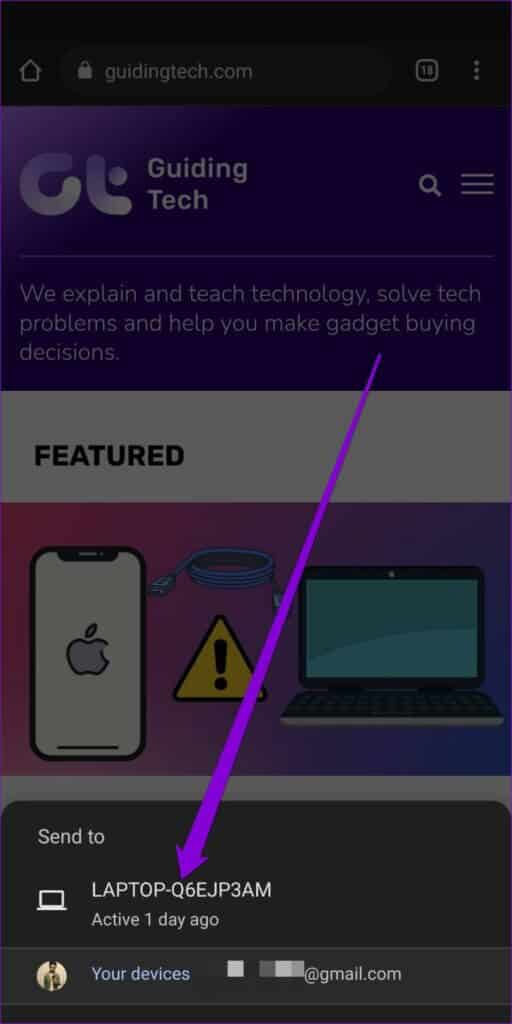
Steg 3: På den andre enheten din vises en popup Google Chrome. Klikk حتح I en ny fane for å besøke nettsiden.
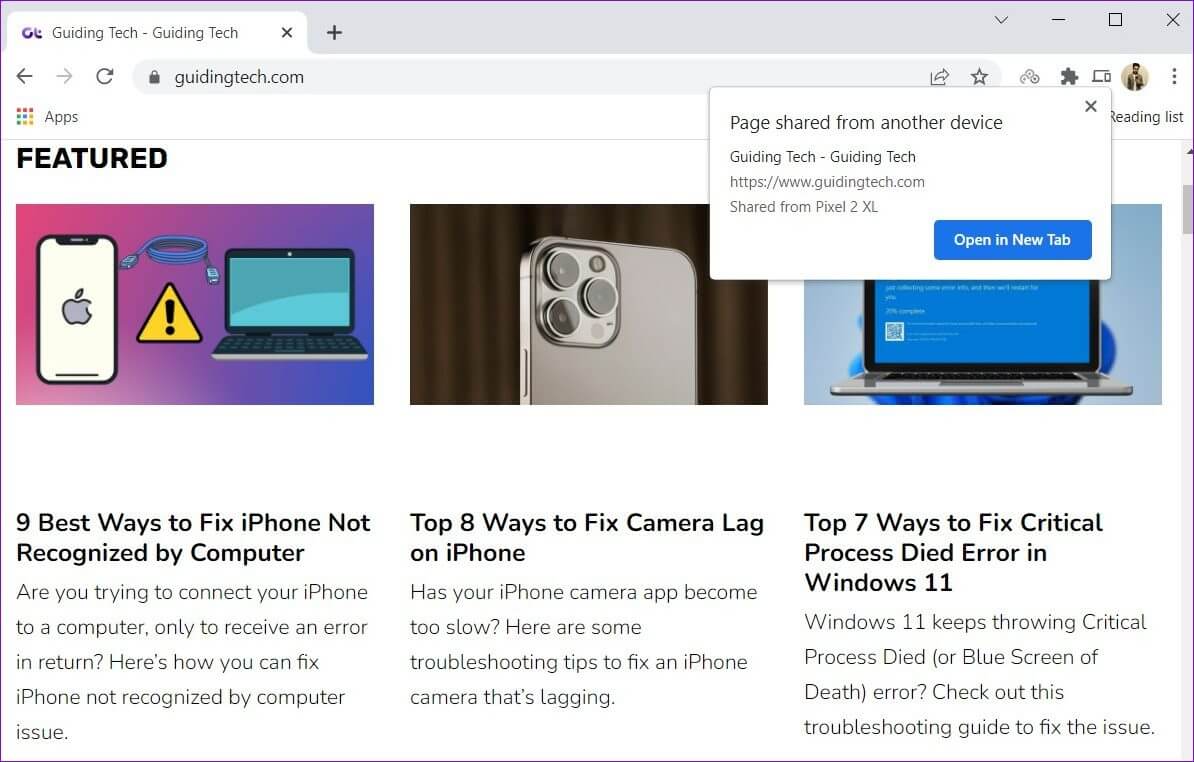
Del en nettsidekobling fra Chrome som en QR-kode
I tillegg til at koblinger kan deles mellom enheter, lar Chrome deg også konvertere en kobling nettside til QR-kode. Dette kan være nyttig hvis du vil dele en nettsidekobling med et stort antall personer. Dette er hvordan.
på datamaskinen
Trinn 1: åpen Nettside i Google Chrome. Klikk på knappen "å dele" i øvre høyre hjørne og velg QR kode fra listen.
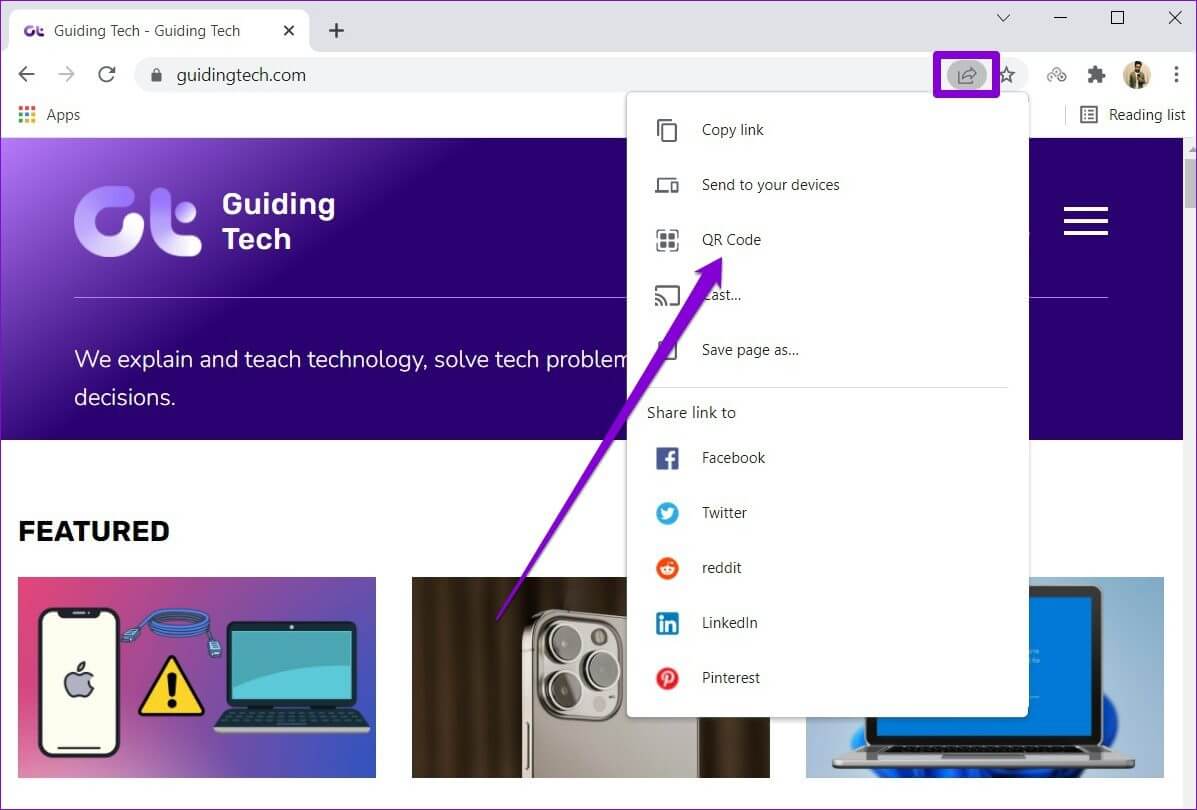
Trinn 2: En QR-kode vises. Eventuelt kan du også endre nettsidelenken herfra. Klikk på knappen når du er ferdig "å laste ned" For å lagre QR-koden som et bilde.
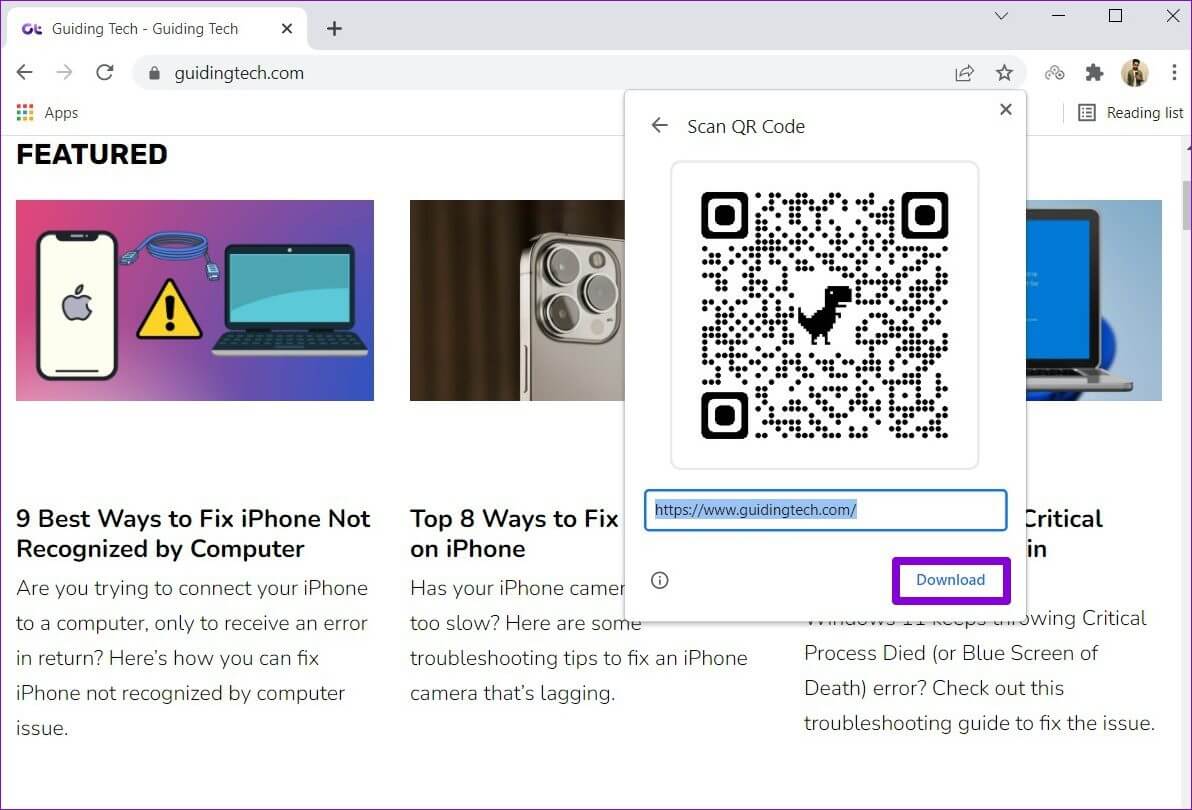
Når det er gjort, kan brukere skanne QR-koden ved hjelp av Kamera-app (eller En dedikert QR-skanner-app) for å besøke lenken til nettsiden.
på Android eller iPhone
Trinn 1: på Google Chrome-appen , besøk nettsiden du vil dele. Klikk på Menyikon med tre prikker (eller deleknapp på iPhone) for å utforske delingsalternativer.
Trinn 2: Lokaliser QR kode fra listen.
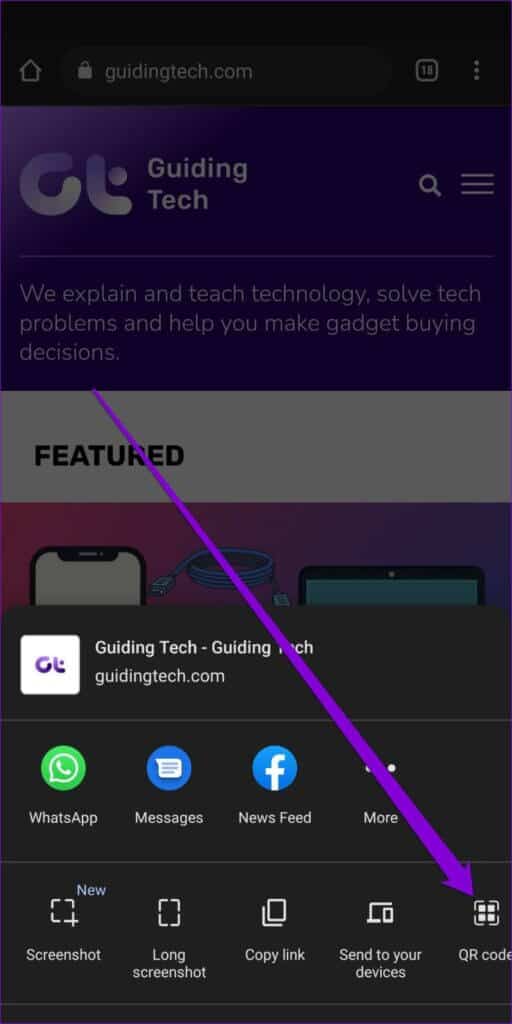
Steg 3: Vil dukke opp QR kode på skjermen. klikk på knappen nedlasting for å lagre det som et bilde.
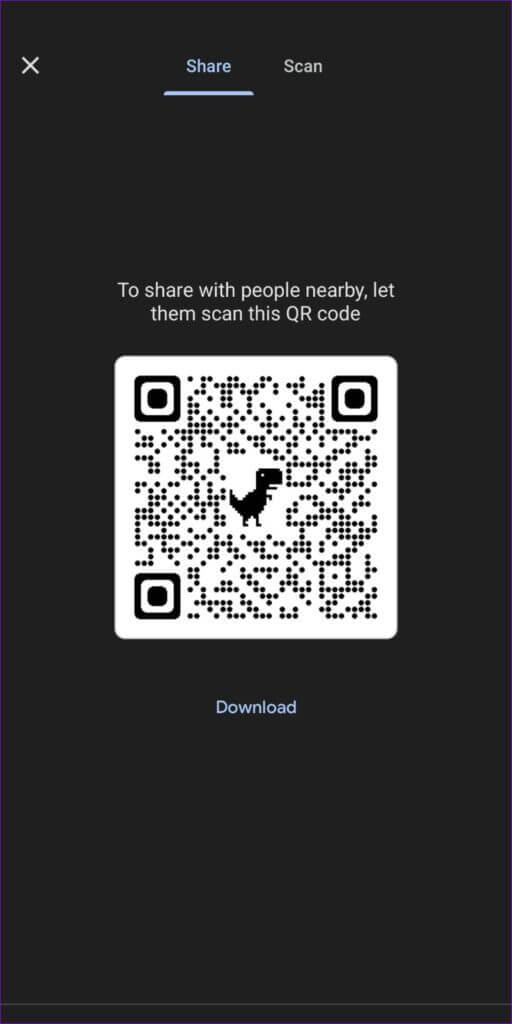
I motsetning til skrivebordsmotparten, kan du ikke redigere nettsidekoblingen. Selv om du kan bytte til fanen Skanne Å rydde QR kode herfra.
Del nettsidelink fra Chrome til sosiale nettsteder
Bortsett fra det ovennevnte, kan du også dele nettsidelinker direkte til dine sosiale kontoer. Dette kan være nyttig hvis du ønsker å legge ut en nettsidekobling på Facebook- eller Twitter-feeden din. Slik gjør du det.
på datamaskinen
Klikk på deleknappen øverst til høyre og velg det sosiale nettstedet du vil dele siden med. Dette vil åpne den valgte nettsiden i en ny fane, slik at du kan legge ut lenken til nettsiden med et enkelt klikk.
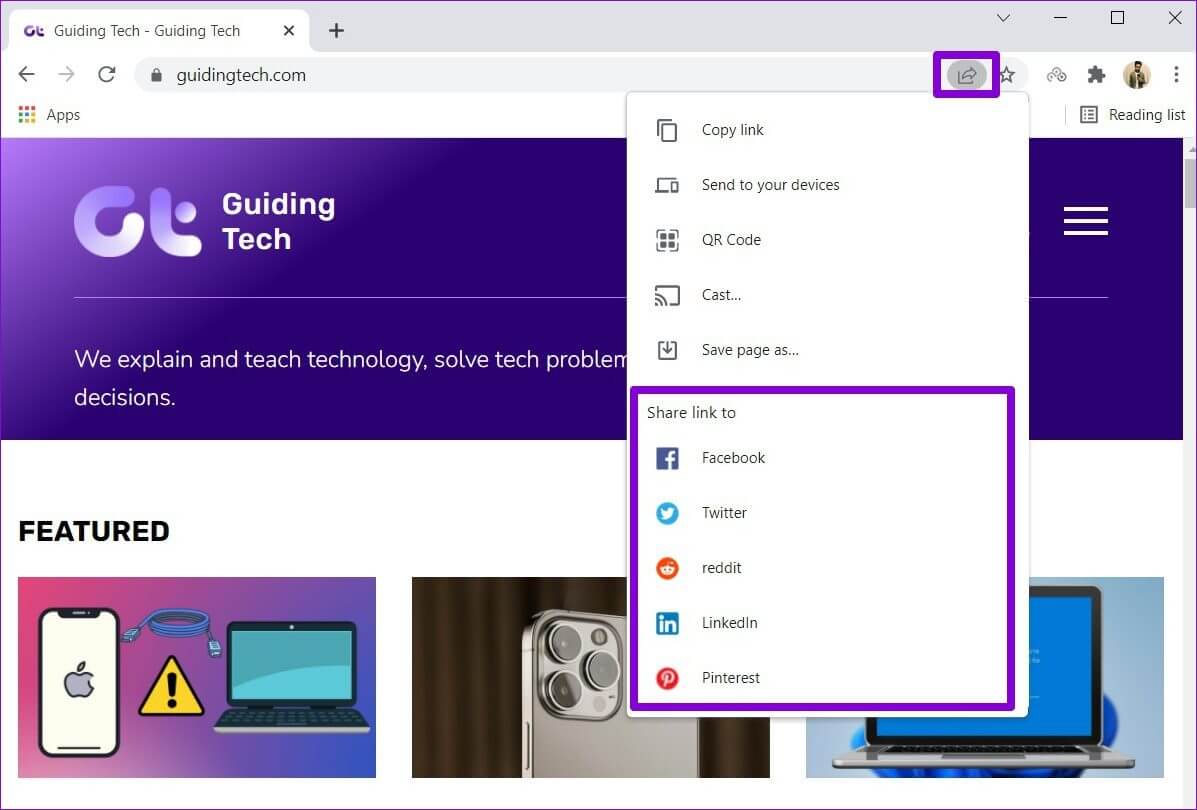
på Android eller iPhone
åpen Google Chrome på telefonen og gå til nettsiden du vil dele. bruk Menyikon med tre prikker (eller deleknapp på iPhone) Å åpne Del ark. Lokaliser Nettsamfunn Foretrukket å dele nettsidelinken direkte med dine sosiale mediekontoer.
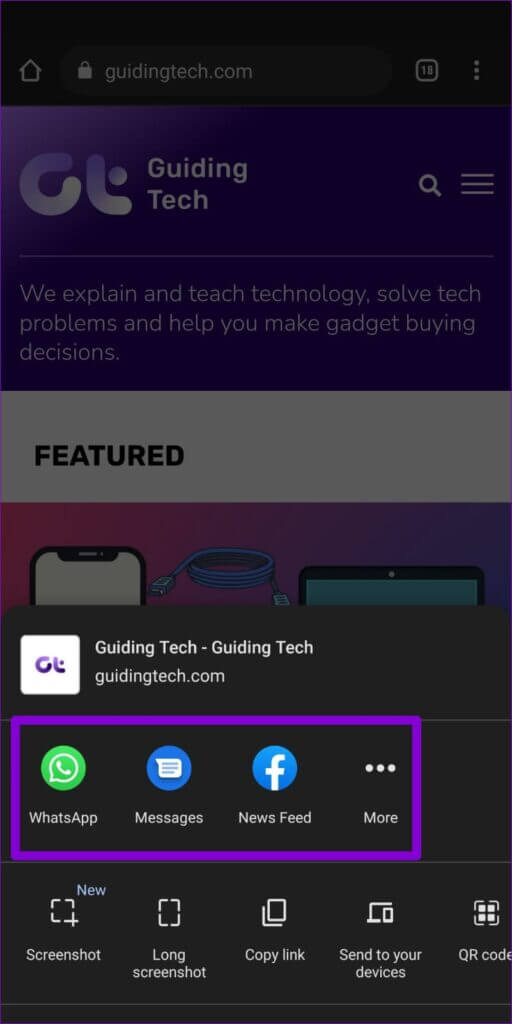
Enkel deling
Som vi nettopp har lært, gjør Google Chrome det absolutt enkelt å dele nettsidekoblinger, enten du bruker det på skrivebordet eller på smarttelefonen. Så neste gang du vil dele nettsidekoblinger fra Chrome til din sekundære enhet eller sosiale mediekonto, vet du hva du skal gjøre.
Liker du å bruke Google Chrome? Bekrefte Mindre kjent fane-svindel i Google Chrome.